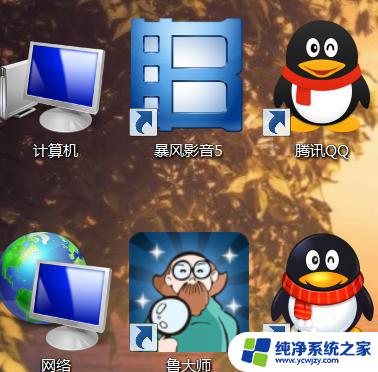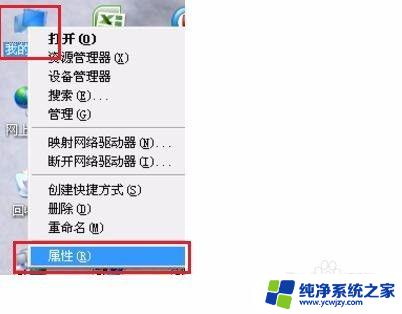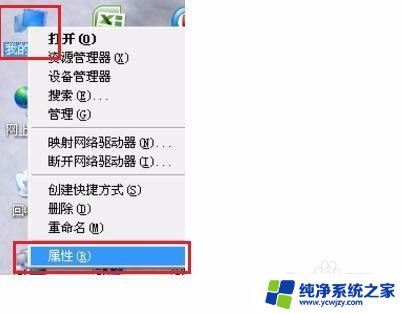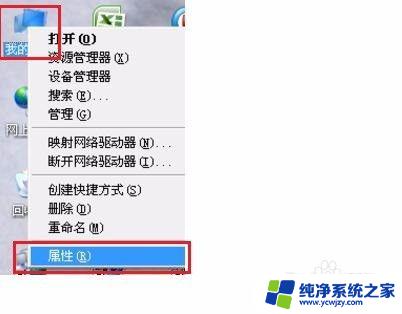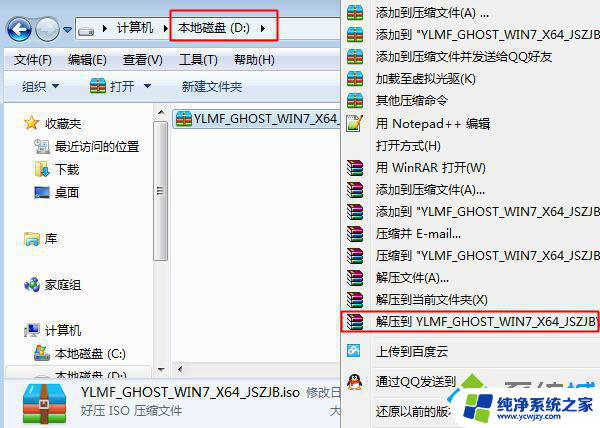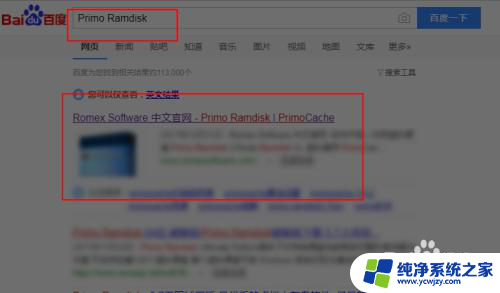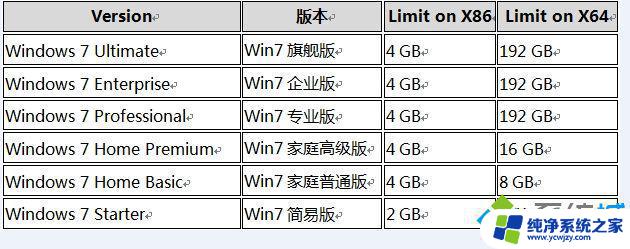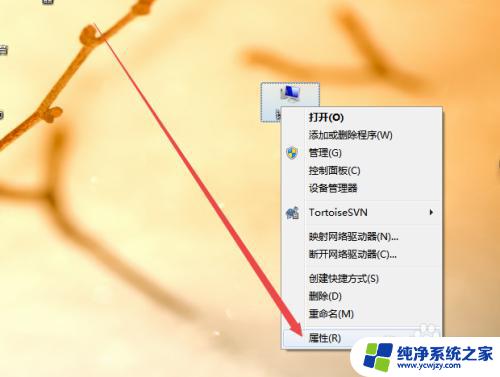怎么查电脑是32位还是62位win7 win7如何查看操作系统是32位还是64位
更新时间:2023-09-03 16:02:12作者:xiaoliu
怎么查电脑是32位还是62位win7,在现代科技时代,电脑已经成为人们生活中必不可少的工具之一,对于电脑的一些基本信息,例如操作系统的位数,很多人可能并不太了解。特别是对于使用Win7操作系统的用户来说,如何准确查看自己的电脑是32位还是64位的,可能会让一些人感到困惑。幸运的是Win7系统提供了简便的方法来获取这些信息,让我们一起来探索一下吧!
操作方法:
1.首先我们需要点击左下角的开始。
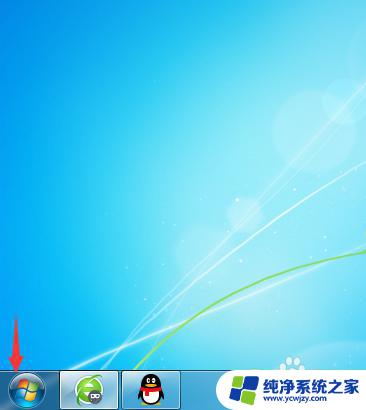
2.点击开始之后我们看到有一个控制面板的地方。点击这个控制面板。
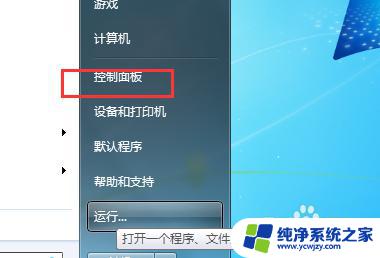
3.点击控制面板之后我们进入到主页,在这个主页下找到系统和安全进入。
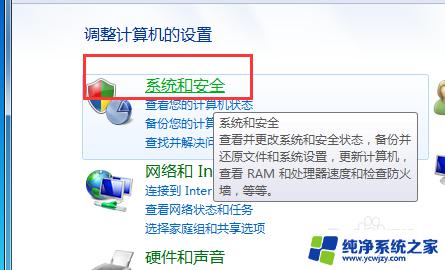
4.进入之后我们找到系统的选项,点击系统进入。
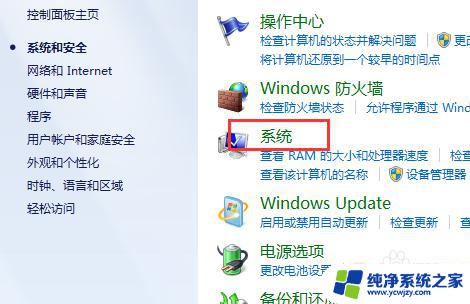
5.进入到系统页面之后我们在属性的栏就可以看到当前的一个系统位数
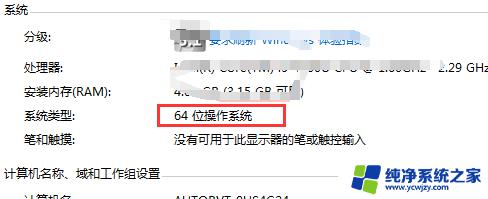
6.我们知道这个位数之后想要测试当前硬件支持情况的话根据提示点击。
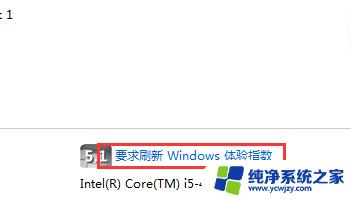
7.点击之后这里就可以看到完整的一个测试结果呢。
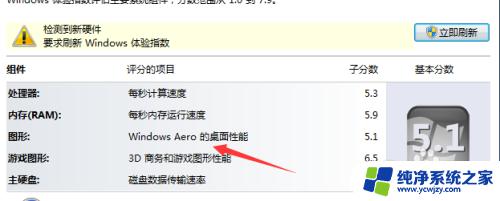
以上就是如何查看电脑是32位还是64位Win7的全部内容,有需要的用户可以按照本文提供的步骤进行操作,希望本文对大家有所帮助。